Comment enlever le mode sécurisé sur une tablette
Introduction (150 mots)
Le mode sécurisé est une fonctionnalité pratique sur les tablettes qui permet de démarrer l'appareil avec seulement les applications et les paramètres d'usine. Cependant, il peut devenir un problème lorsque vous avez besoin d'utiliser vos applications tierces. Si vous cherchez à désactiver ce mode, ce guide détaillé vous montrera comment enlever le mode sécurisé sur différentes marques de tablettes, tout en résolvant les potentielles erreurs liées à cette désactivation.
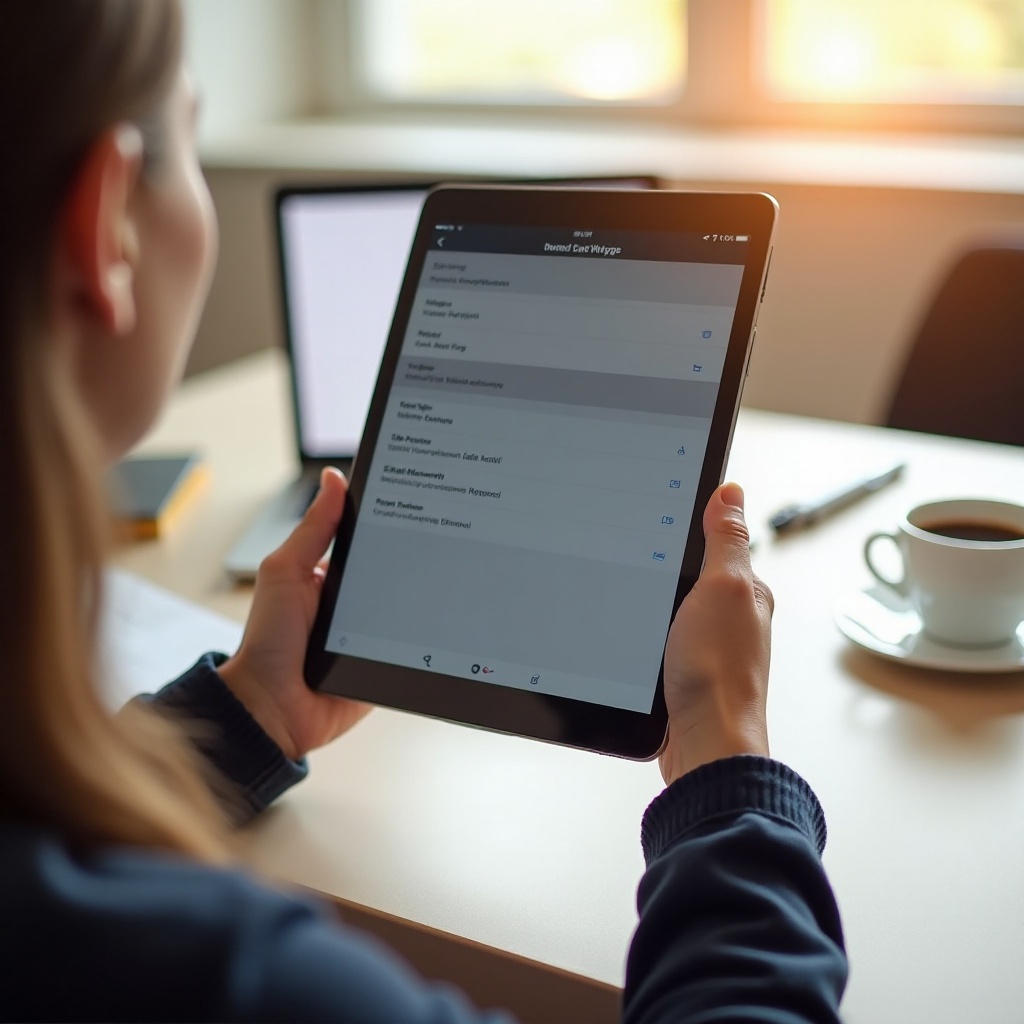
Comprendre le mode sécurisé (200 mots)
Qu'est-ce que le mode sécurisé?
Le mode sécurisé sur une tablette permet de résoudre des problèmes d'applications défectueuses en démarrant l'appareil uniquement avec les applications essentielles. Cela peut aider à identifier si une application tierce est à l'origine des problèmes rencontrés.
Pourquoi ma tablette est-elle en mode sécurisé?
Votre tablette peut se lancer en mode sécurisé pour plusieurs raisons. Une application récemment installée pourrait être incompatible ou endommagée, ou un problème matériel tel qu'un bouton bloqué peut forcer l'appareil à redémarrer en mode sécurisé. Connaître ces causes peut aider à prévenir ces occurrences à l'avenir.
Comprendre le fonctionnement et les causes du mode sécurisé permet une meilleure préparation à la désactivation du mode sur votre tablette spécifique.
Désactivation du mode sécurisé sur différentes marques de tablettes (450 mots)
Désactiver le mode sécurisé sur une tablette Samsung
- Redémarrer la tablette : Maintenez le bouton d'alimentation enfoncé jusqu'à ce que l'option 'Redémarrer' apparaisse, puis sélectionnez-la.
- Vérifier les boutons : Assurez-vous qu'aucun des boutons physiques n'est bloqué, ce qui pourrait forcer le mode sécurisé.
- Réinitialiser les paramètres : Si la méthode précédente ne fonctionne pas, allez dans Paramètres > Gestion Globale > Réinitialiser > Réinitialiser les paramètres.
Désactiver le mode sécurisé sur une tablette Huawei
- Éteindre et redémarrer : Éteignez la tablette, puis rallumez-la normalement.
- Vérifier les applications : Désinstallez les applications récemment installées qui pourraient causer des conflits.
- Utiliser le menu de dépannage : Accédez au menu de récupération en maintenant les boutons Volume Haut et Alimentation enfoncés, puis sélectionnez 'Redémarrer maintenant'.
Désactiver le mode sécurisé sur une tablette Lenovo
- Redémarrer la tablette : Appuyez et maintenez le bouton d'alimentation jusqu'à ce que la tablette redémarre.
- Retirer la batterie : Si votre modèle le permet, retirez et remettez la batterie.
- Réinitialiser l'appareil : Allez dans Paramètres > Sauvegarde & réinitialisation > Réinitialisation des données d'usine.
Maintenant que nous savons comment désactiver le mode sécurisé sur différentes tablettes, nous devons également nous préparer aux problèmes pouvant survenir après cette désactivation.
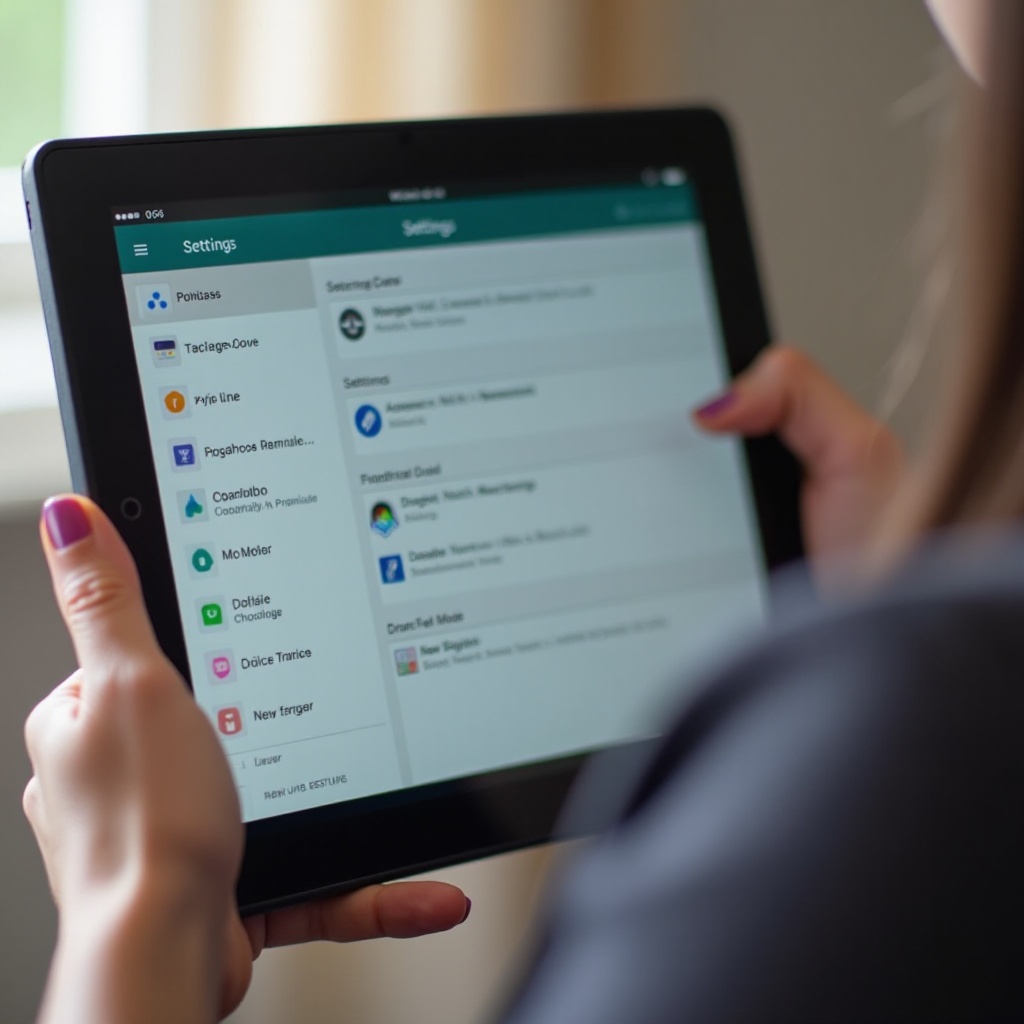
Résolution des problèmes courants liés au mode sécurisé (200 mots)
Problèmes de redémarrage en mode sécurisé
Si votre tablette continue de redémarrer en mode sécurisé, essayez ces solutions :1. Vérifiez tous les boutons physiques pour s'assurer qu'aucun n'est coincé ou endommagé.2. Désinstallez les applications récemment ajoutées, surtout celles installées juste avant le début du problème.3. Réinitialisez la tablette en dernier recours via les paramètres.
Problèmes d'applications et de paramètres
Après une désactivation réussie, vos applications et paramètres devraient revenir à la normale. Si ce n'est pas le cas :1. Mettez à jour votre système d'exploitation pour résoudre les incompatibilités.2. Vérifiez les permissions des applications pour assurer qu'elles fonctionnent correctement.3. Restaurer une sauvegarde : Si vous avez récemment sauvegardé vos données, restaurez cette sauvegarde pour récupérer vos paramètres et applications.
Une fois ces problèmes résolus, il est important d'assurer que votre tablette reste sécurisée même sans le mode sécurisé.
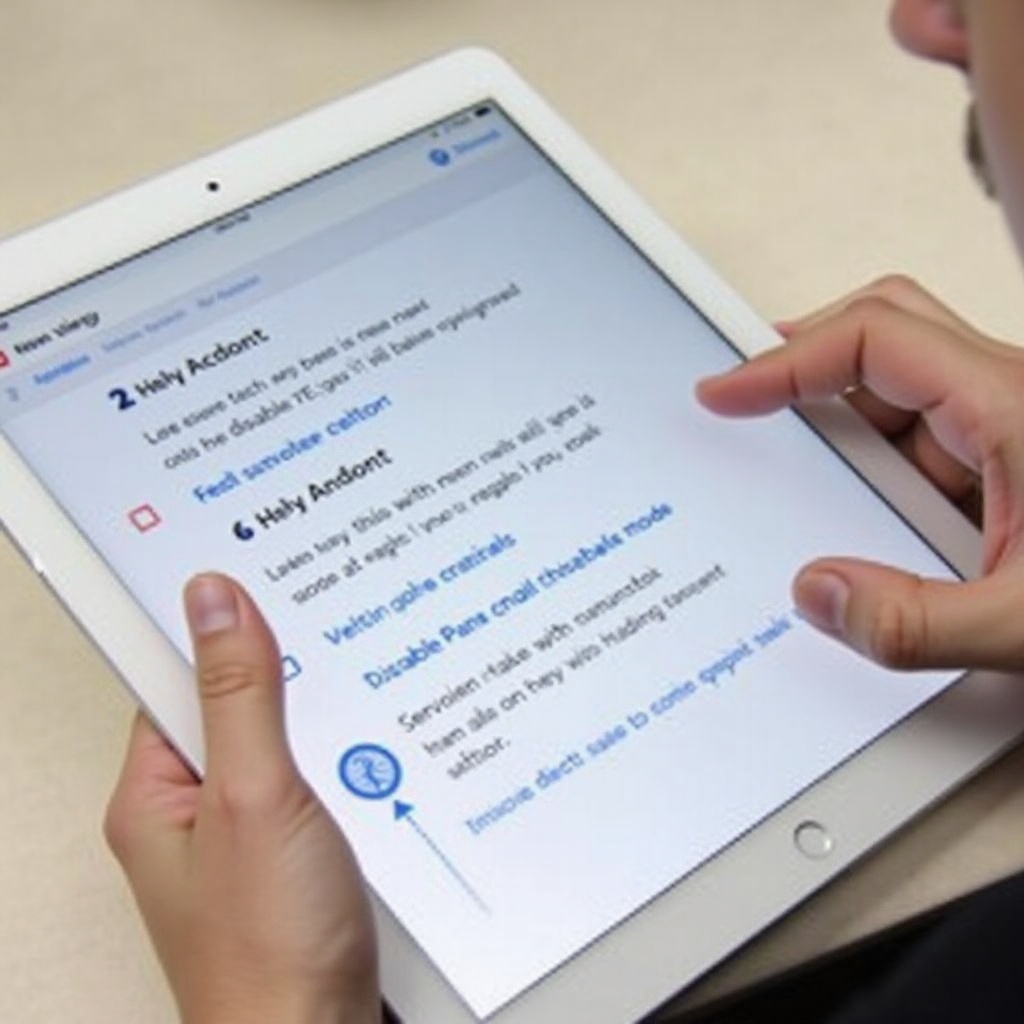
Maintenir la sécurité après la désactivation du mode sécurisé (150 mots)
Paramètres de sécurité essentiels
Pour protéger votre tablette après avoir désactivé le mode sécurisé, ajustez ces paramètres :- Activer ou mettre à jour votre antivirus : Utilisez une application antivirus pour surveiller et protéger votre appareil.- Configurer les mises à jour automatiques : Pour les applications et le système d'exploitation afin de recevoir les dernières corrections de sécurité.
Applications de sécurité recommandées
- Avast Mobile Security : Fournit une protection complète contre les virus et les programmes malveillants.
- McAfee Mobile Security : Offre des fonctionnalités de confidentialité et d'optimisation de l'appareil.
- Norton Mobile Security : Connue pour ses nombreuses options de sécurité, y compris l'antivol et la protection contre les logiciels malveillants.
En suivant ces recommandations, votre tablette restera en sécurité et opérationnelle après la désactivation du mode sécurisé.
Conclusion (100 mots)
Nous avons maintenant passé en revue comment enlever le mode sécurisé sur différentes marques de tablettes, résolu les problèmes courants et maintenu la sécurité de l'appareil. Que vous utilisiez une tablette Samsung, Huawei, ou Lenovo, ces instructions devraient vous aider à résoudre les problèmes liés au mode sécurisé. N'oubliez pas de maintenir votre appareil à jour et d'utiliser des applications de sécurité pour éviter les futures complications.
Questions fréquemment posées
Comment savoir si ma tablette est en mode sécurisé?
Pour savoir si votre tablette est en mode sécurisé, recherchez les mots 'Mode sécurisé' affichés en bas à gauche de l'écran, ou vérifiez si seulement les applications système sont disponibles.
Que faire si ma tablette continue de redémarrer en mode sécurisé?
Si votre tablette redémarre continuellement en mode sécurisé, essayez de vérifier les boutons physiques pour voir s'ils sont coincés, désinstallez les applications récemment ajoutées, ou effectuez une réinitialisation d'usine via les paramètres.
Est-ce que le mode sécurisé peut protéger contre les virus et les malwares?
Le mode sécurisé aide à identifier les applications problématiques mais n'offre pas une protection complète contre les virus et les malwares. Il est recommandé d'utiliser une application antivirus pour une protection continue.